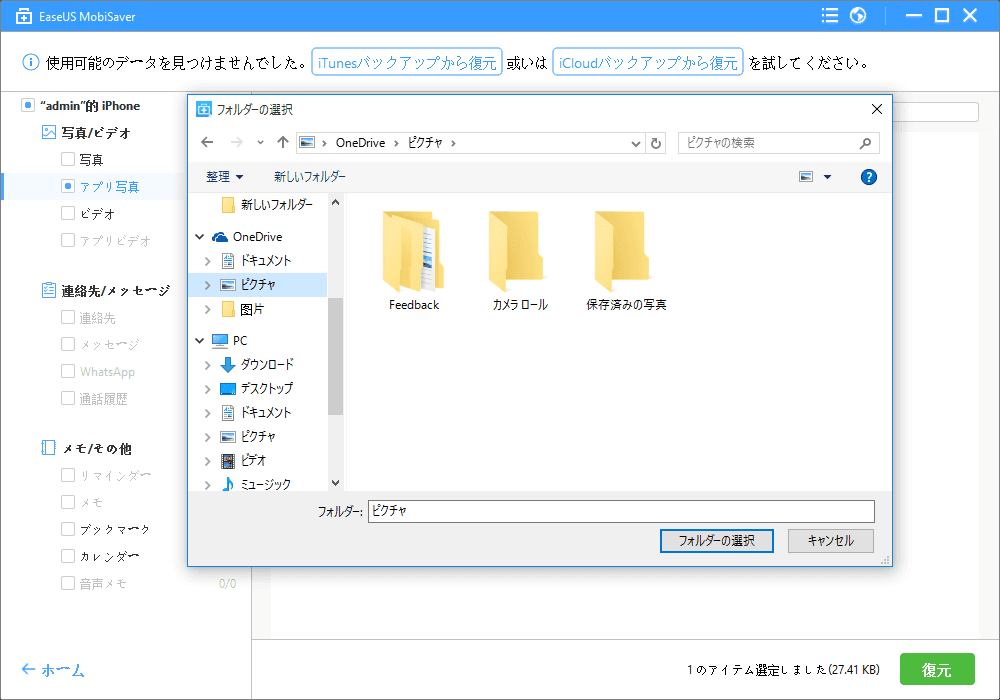-
![]() Windows向けデータ復旧
Windows向けデータ復旧
- Data Recovery Wizard Free購入ダウンロード
- Data Recovery Wizard Pro 購入ダウンロード
- Data Recovery Wizard WinPE購入ダウンロード
- Partition Recovery購入ダウンロード
- Email Recovery Wizard購入ダウンロード
- おまかせデータ復旧サービス
概要:
新機能満載のiOS9.3にアップデートする人が多いでしょう。普通ならアップデート後はデータが安全に残っていますが、様々な原因でアップデート後データが紛失する場合もあります。EaseUS MobisaverでiOS9.3デバイスからデータを復元する方法を紹介します。
iOS9.2.1の正式リリースして間もないが、既にiOS9.3のパブリックベータ版がリリースされています。iOS9.3では時刻や位置情報を元にディスプレイの発色が昼夜で寒色〜暖色に変化する「Night Shift」モードなどが注目されています。
iOS9.3パブリックベータ版には、以下の新機能が含まれています。
普通ならアップデート後はデータが安全に残っていますが、様々な原因で、アップデート後データがなくなる場合もあります。前日、友達がiOS9.3にアップグレードしてみましたが、アップデートが完了した後、一部の写真とメモが紛失しました。iTunesまたはiCloudにバックアップしていなかったので、データを復元する方法を探しています。何か使いやすい復元ソフトがありませんか。
信頼できるiPhoneデータ復元ソフト - EaseUS MobiSaverはiPhone、iPadなどのiOS 9.3デバイスから失われたデータを簡単かつ迅速に復元できます。次は3つのステップでiPhoneデータを復元する手順をご紹介します。
Step1.EaseUS MobiSaverを実行して、iOS 9.3デバイスをパソコンに接続します。それから、「iOSデバイスから復元」を選んでスキャンします。

Step2.EaseUS MobiSaverは接続したiOS 9.3デバイスを速くスキャンします。スキャン過程が終わるまで「中止」ボタンを押さないでください。
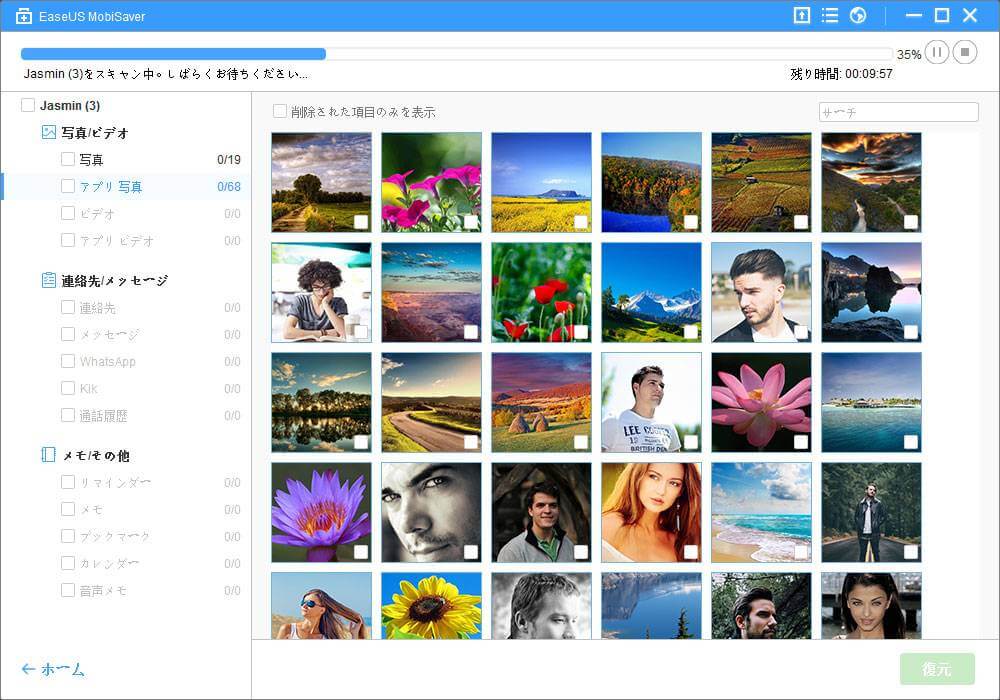
Step3.スキャンが完了したら、インターフェースの左側で復元したいデータを選択します。それに、見つかったデータがプレビューできます。最後に、「復元」ボタンを押して紛失したデータを復元します。